用WoodMart主题搭建网站的时候,很多人希望让菜单在滚动时保持在顶部,并在页面顶部展示透明的视觉效果。这种设计看起来会更高级,还能提升整体视觉层次感。本文将带你一步步完成粘性页眉与透明菜单的设置,不需要写代码,新手也能轻松搞定。
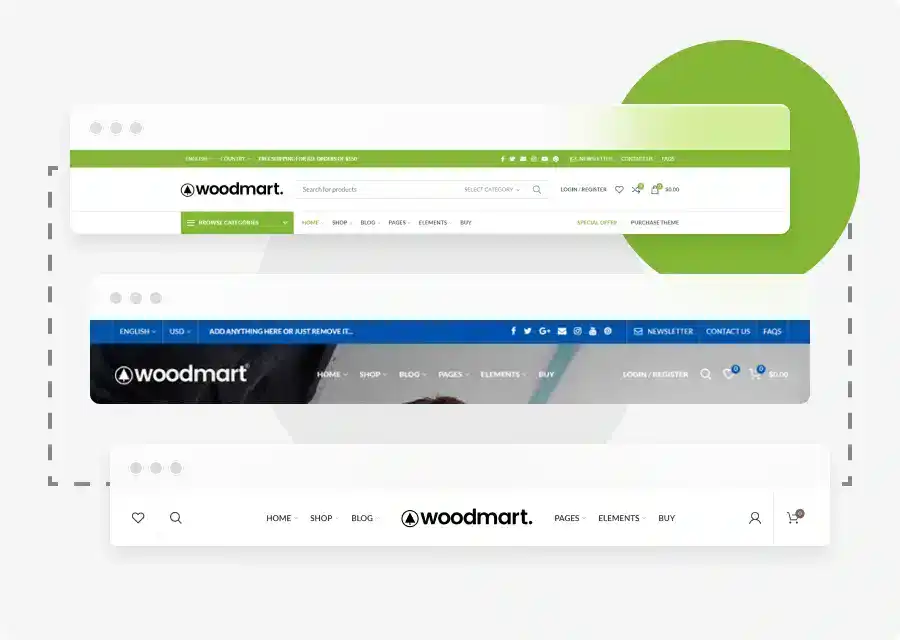
一、什么是粘性页眉和透明菜单?
- 粘性页眉(Sticky Header):当用户向下滚动页面时,顶部的导航条会始终固定在屏幕顶部,方便快速导航。
- 透明菜单:菜单栏本身没有背景颜色,背景直接显示的是页面顶图或其他内容,通常用于首页大图场景,视觉效果更为现代。
二、准备工作
确保你用的是最新版 WoodMart 主题,并启用了内置的 Header Builder(页眉构建器)。这个功能支持自定义页眉布局,包括粘性和透明效果。
进入后台路径:
WordPress后台 > WoodMart > Header Builder

三、启用粘性页眉
- 打开 Header Builder 编辑器。
- 在结构视图中,选择你当前正在使用的页眉布局。
- 找到顶部区域(Top / Main)对应的设置区域,点击打开设置面板。
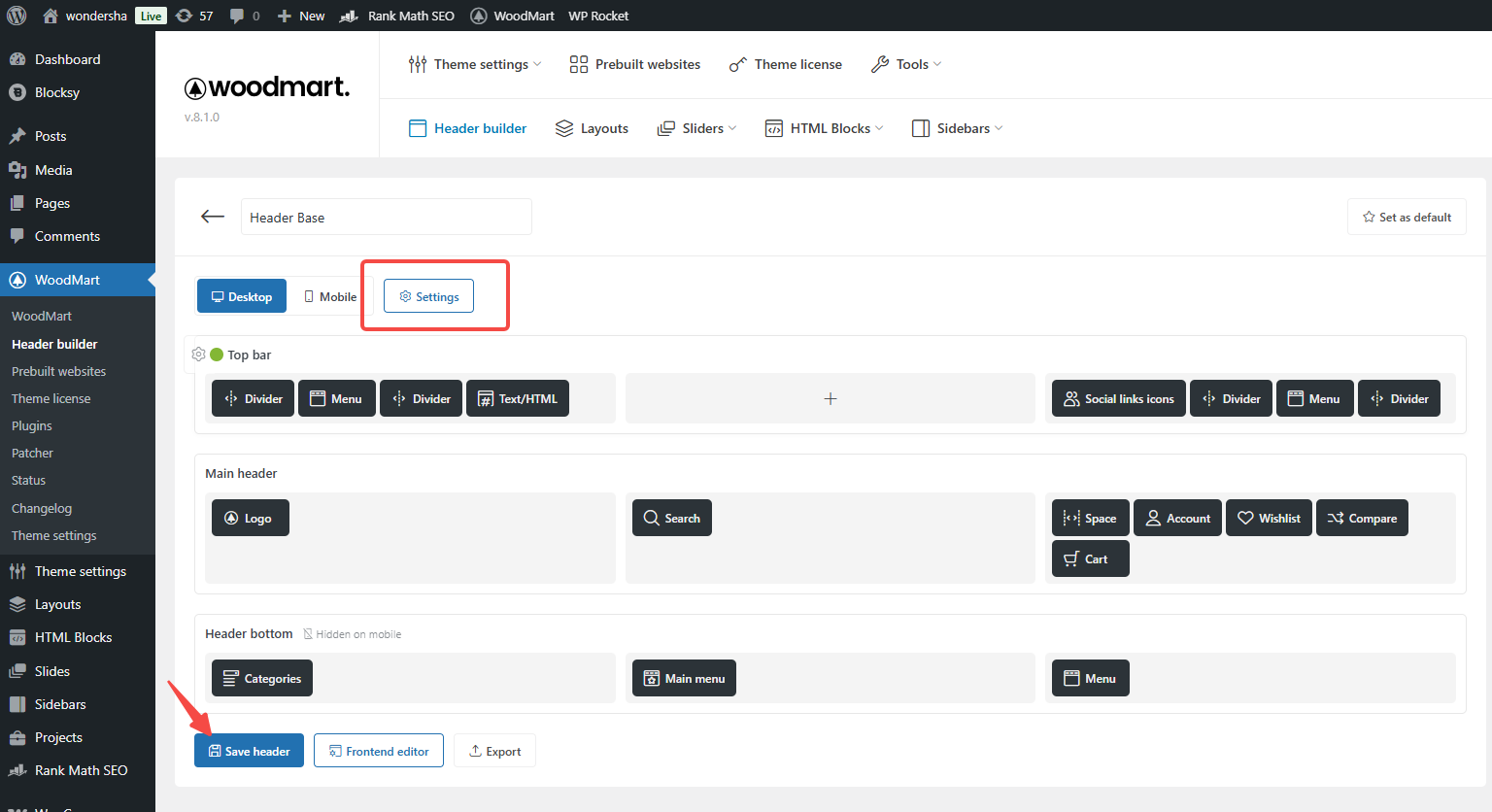
- 在“Sticky”选项中选择“Stick on scroll”或“Slide after scrolled down”(根据需要选择是否始终粘性,或仅向下滚动时后出现)。
- 点击保存并刷新页面进行预览。
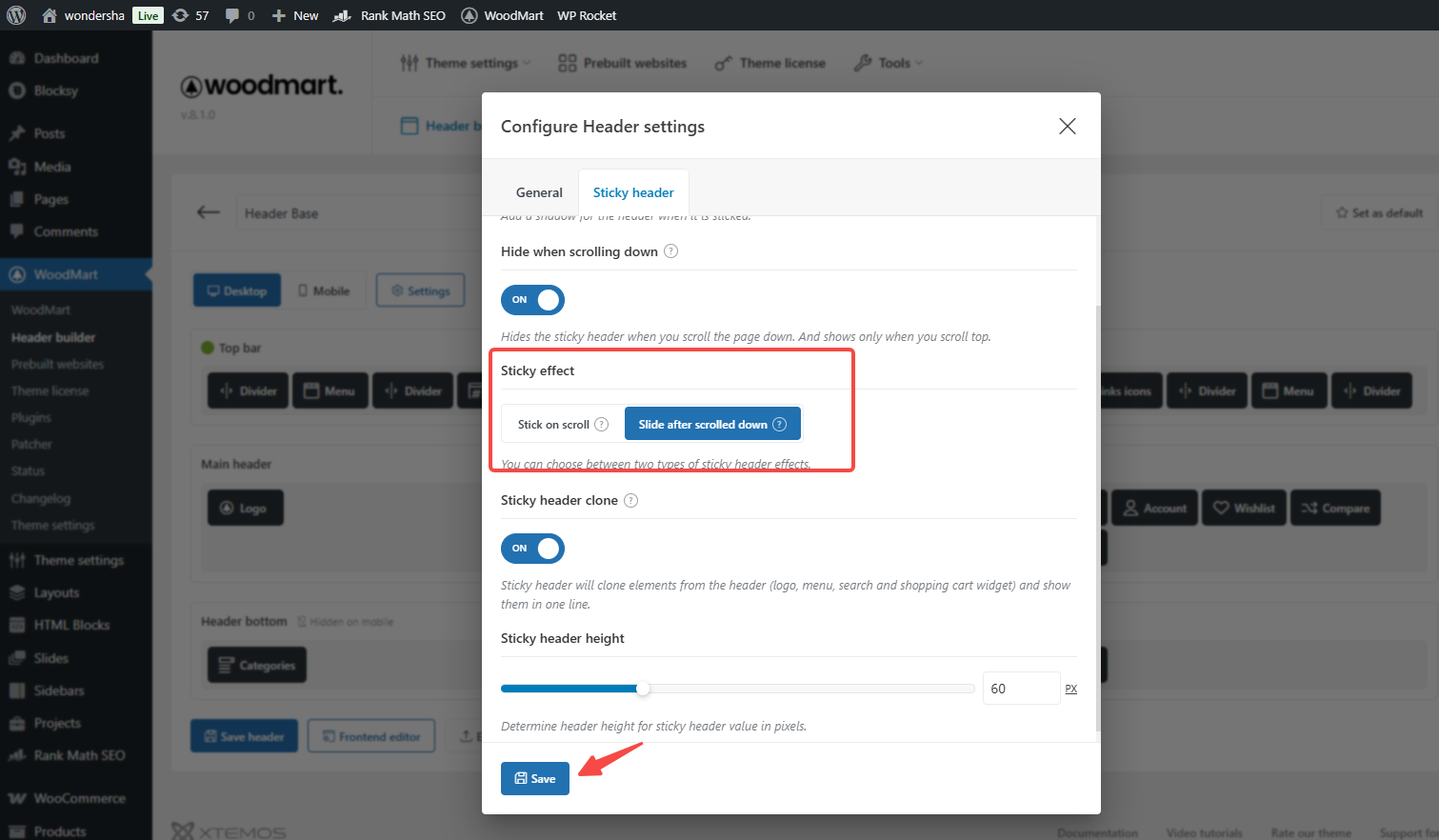
四、设置透明菜单效果
透明菜单通常适用于首页顶部带有大图的场景,如果菜单栏不透明,会遮挡背景图,影响美观。设置方法如下:
- 在 Header Builder 中,选择当前的主导航区域。
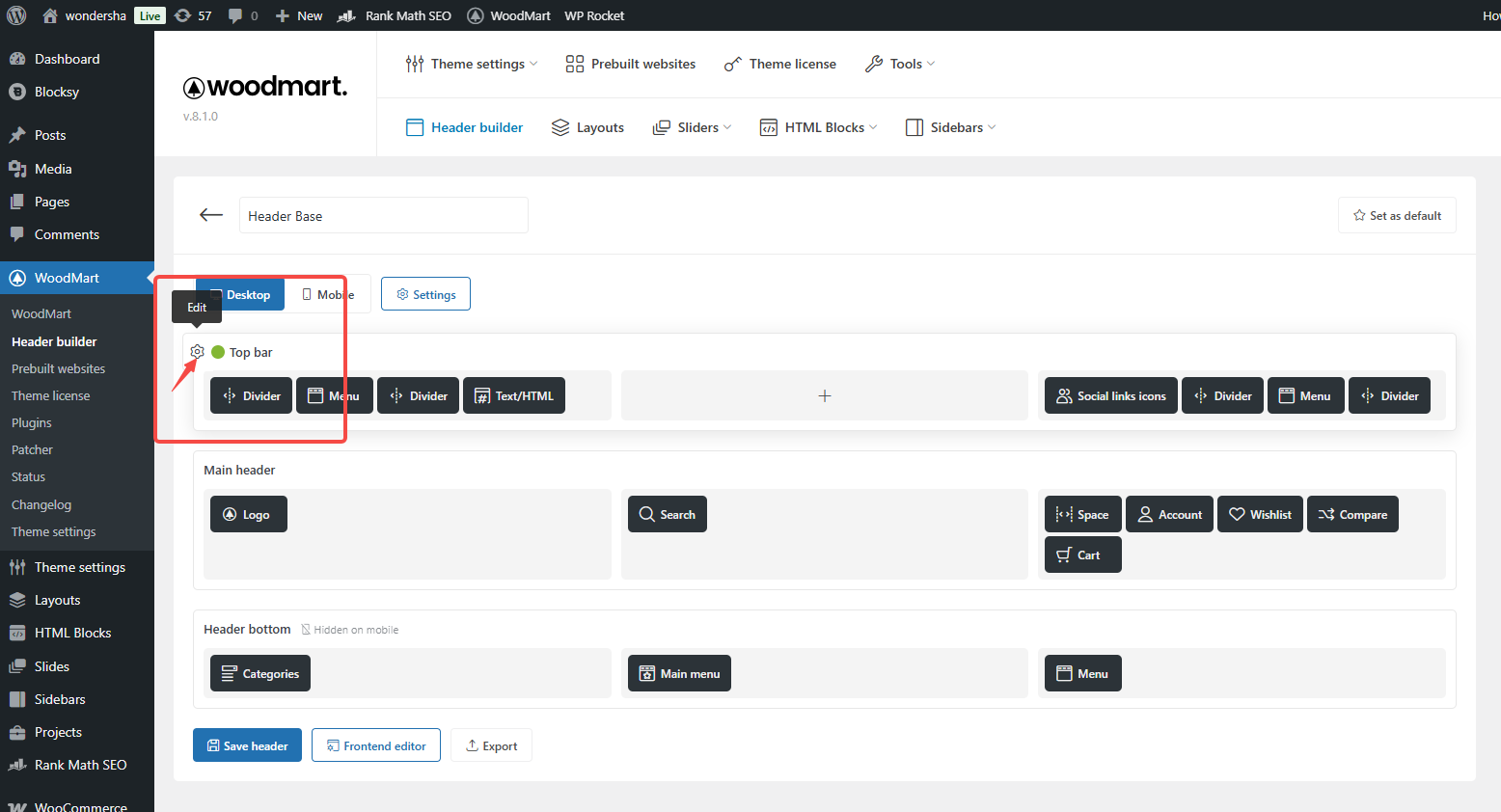
- 打开背景设置,选择“透明”或将背景颜色透明度调到 0。
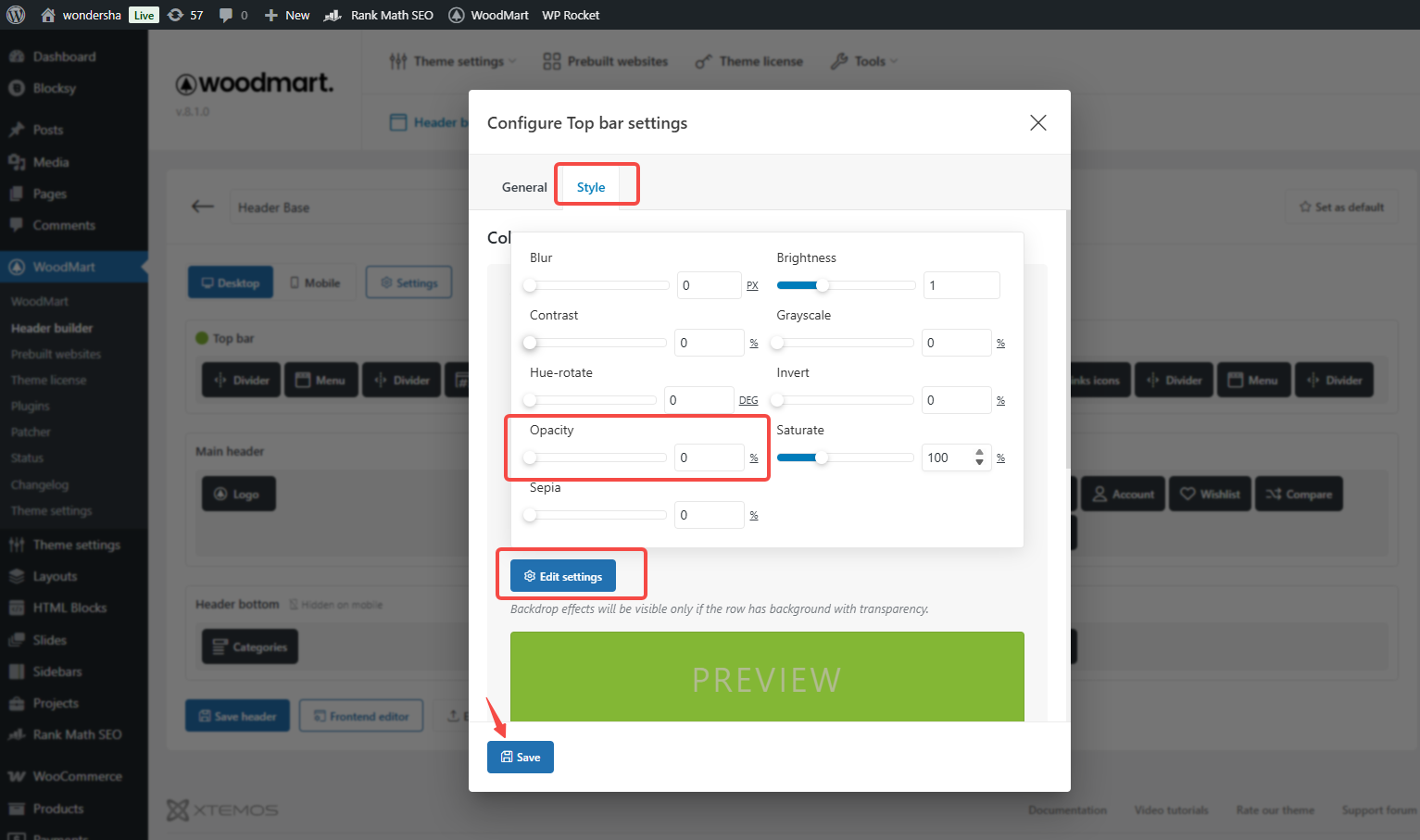
- 然后,在页面编辑器中(例如使用 Elementor 或 WPBakery),确保你在首页首屏添加的是全宽背景图,并设置为内容层下方。


- 如果需要首页专属透明菜单,可以在 Header Builder 中使用“条件显示”,仅对首页启用透明菜单,其它页面保持默认样式。
- 设计好后,点击 Publish(发布)。弹出 Display Conditions 设置:
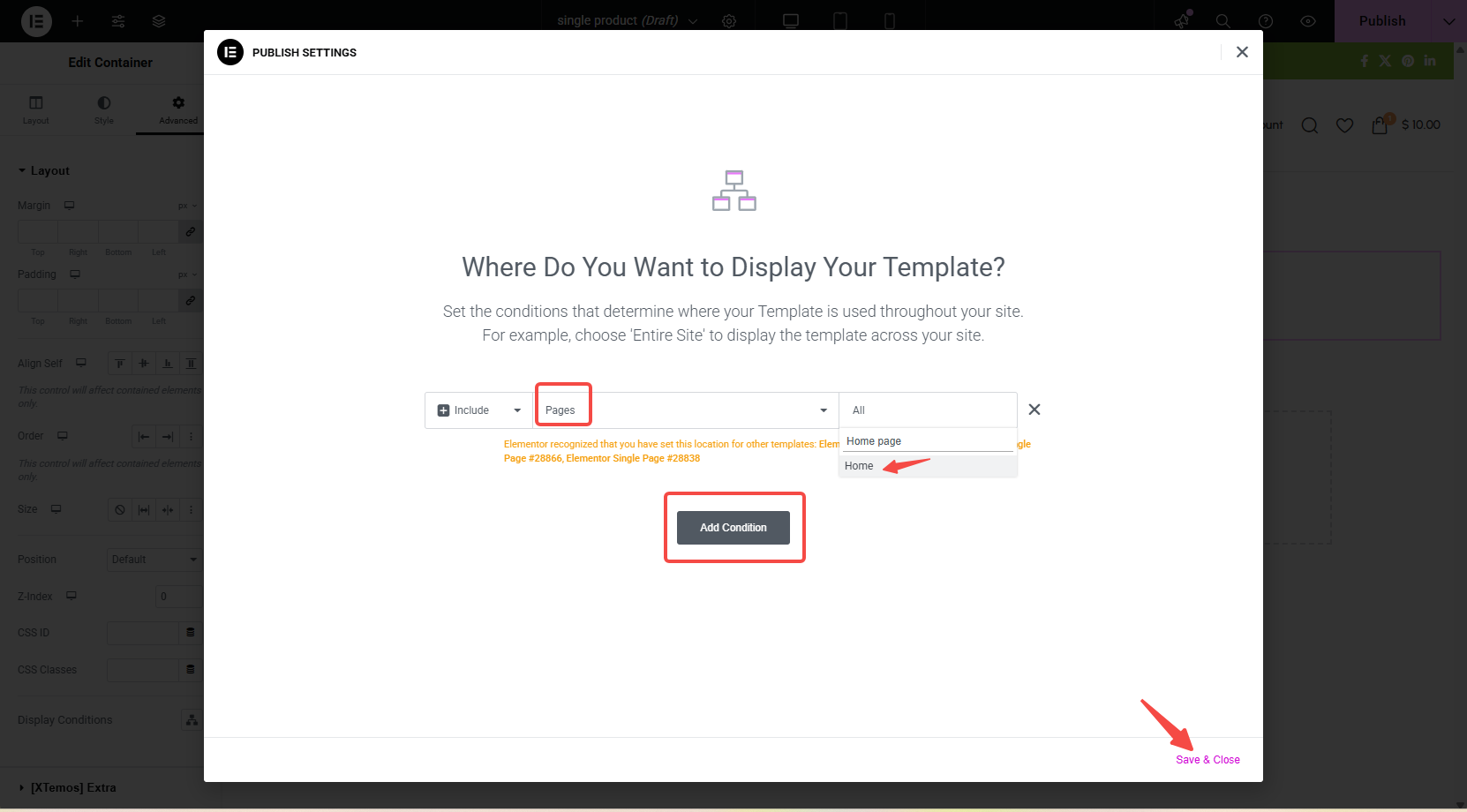
五、优化导航文字与LOGO颜色
因为背景是透明的,导航菜单文字与LOGO如果是深色,可能在浅色背景上看不清楚。解决方法如下:
- 在首页添加一个额外的CSS类,比如
.transparent-header; - 在该类下定义导航文字和LOGO的颜色(比如白色);
- 可配合“Sticky”状态切换LOGO图片,让滚动前后风格统一。
示例CSS:
.transparent-header .site-logo img {
content: url('路径/logo-white.png');
}
.transparent-header .main-nav > li > a {
color: #fff;
}
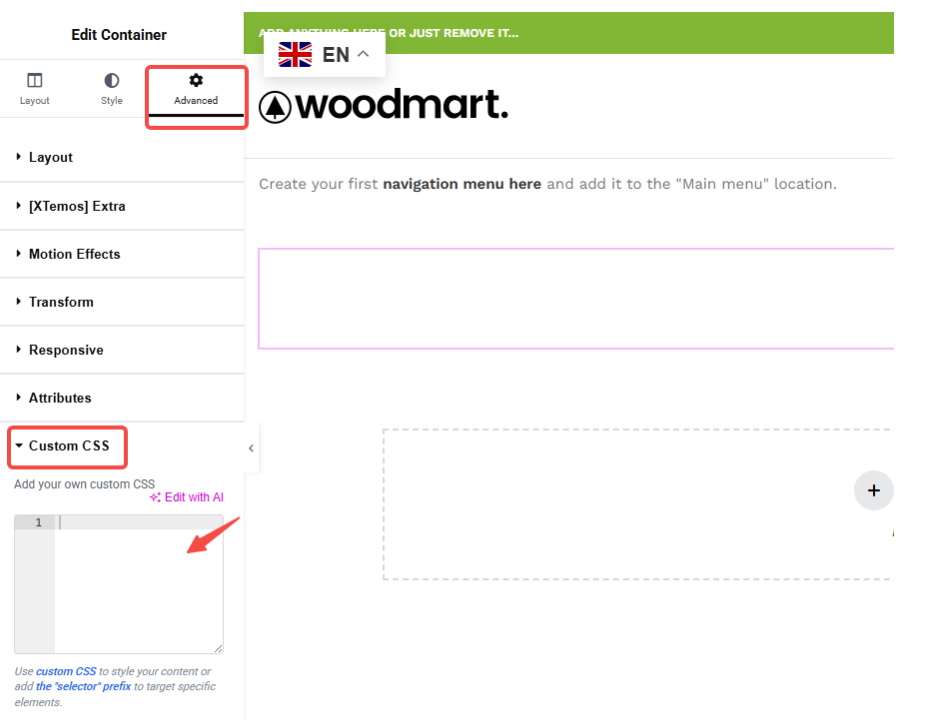
六、常见问题排查
- 导航粘性无效? 检查是否在移动端禁用了粘性功能,或与某些插件冲突。
- 透明效果不生效? 确认导航栏所在区域背景是否设为透明,或有其他层级样式覆盖。
七、小结
WoodMart 提供了强大的自定义页眉功能,无需第三方插件也能轻松实现粘性与透明导航的视觉效果。合理布局,再配合首页大图和滚动切换的细节设计,可以营造出专业、高级的网站体验。
了解 宝藏号 的更多信息订阅后即可通过电子邮件收到最新文章。 © 版权声明 文章版权归作者所有,未经允许请勿转载。 相关文章 暂无评论... |
|---|



